
上記のお悩みを解決します。
本記事の根拠
- 『st-kanri.php』を編集して、コピーライトに西暦を自動セットしました
それでは本題に入ります。
phpファイルを直接編集する方法
PHPファイルを編集するためには、FTPソフトが必要になります。
FTPソフトはいくつか種類がありますが、基本無料ですのでご安心してください。
必要なもの
FTPソフト(今回はFileZillaを使用)
FTPソフトを持っていない方は、下記の記事を参考にしてください。
【filezilla】ダウンロード→インストール→使い方→設定→接続方法
今回は、例としてアフィンガー5のPHPファイルを編集します。
step
1FTPソフトで『st-kanri.php』をダウンロード

ディレクトリ
public_html/wp-content/themes/affinger5
※親テーマです。子テーマ(affinger5-child)ではありません。
コピーライトを編集するファイルは『st-kanri.php』です。
バックアップを取ってから作業します。
バックアップと言っても、ダウンロードした『st-kanri.php』ファイルを複製するだけです。
コピーしたファイル名は『st-kanri(元).php』としておきます。
step
1ダウンロードした『st-kanri.php』を開く
FTPソフトでダウンロードした『st-kanri.php』をメモ帳で開きます。
『Ctrl』+『F』同時押しで、検索ボックスを表示します。

step
2『'c' .』を入力して検索

step
3書き換えるところに画面遷移

step
4書き換え

書き換えるコード箇所は、折り返しなしで5行です。
コードを書き換えたら、FTPソフトで『st-kanri.php』をアップロード上書きして完了です。
あなたのブログを見て、コピーライトを確認してください。

もし、ミスっていると画面が真っ白になっています(爆)
あしたのジョーさながら真っ白になった方は、下記が復元方法です。
失敗した場合の対処法
万が一、phpファイルの編集をミスった場合の復元方法です。
FTPソフトで『st-kanri(元).php』のファイル名を『st-kanri.php』に戻してアップロードするだけです。
注意ポイント
アップロードする場所を間違わないように注意
私もワードプレスを始めた当初、『functions.php』記述をミスって画面がホワイトアウトしたことがあります。
ホワイトアウトした画面を見た瞬間、私の顔面もホワイトアウトしました。
経験された方なら分かると思いますが、ドラクエ4(ファミコン)のセーブデータが消えたときのBGMばりに心臓に悪いです。
完全にトラウマになっています・・・。
ダラダラダラダラダーランッ(大音量)
ワードプレスの書は消えました。
phpファイルを直接編集するメリット
phpファイルを直接編集することで、プラグインを使わなくても済みます。
プラグインを減らすメリットは2つあります。
ココがポイント
ワードプレス自体が軽くなる
プラグインの設定に縛られない
ワードプレスが軽くなるメリットは大きいです。
ページ表示速度が上がるほど、離脱率は低くなるからです。
コピーライトに西暦を自動セットするコード
アフィンガー5のコピーライトに西暦を自動セットするコードをご紹介しておきます。
if ( !function_exists( '_cr_pb' ) ) {
function _cr_pb() {
echo '<p class="' . 'c' . 'o' . 'p' . 'y' . 'r' . '" ' . 'd' . 'a' . 't' . 'a' . '-' . 'c' . 'o' . 'p' . 'y' . 'r' . '>' .'2020~', date( 'Y' ), ' ','Copyright © テキスト'.'</p>';
}
}
下記画像に仕上がります。
年が表示されるだけで、コピーライトがより強固に見えますね。
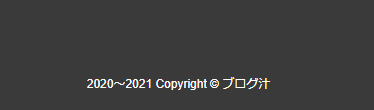
参考
『2020~』と『テキスト』の部分は、自由に書き換えてください。
私はブログを2020年から始めたので『2020~』としています。
本来ならプラグインを使ってコピーライトを編集することになります。
しかし、phpファイルを編集することでプラグインを使わずに済みました!
まとめ
アフィンガー5には、クレジット削除のプラグインもあります。
しかし、冒頭でご紹介したとおりプラグインを使えば、その分だけワードプレスは重くなります。
注意ポイント
プラグインを使えば使うほどワードプレスは重くなる
ワードプレスを軽くするなら、プラグインなしでのコピーライト作成は避けては通れない道だと考えています。
ちなみに、ドラクエ4(ファミコン)のセーブデータが消えたときのBGMが分かる方はいるのかな?
安心してください。
ワードプレスの書は復元できますからね。以上です。




